Descubra el mejor protocolo de flujo de trabajo para el almacenamiento seguro de archivos a largo plazo y la recuperación eficiente de archivos.

Todas las imágenes son propiedad de Gina Milicia:jugar bien sus cartas significa tener un flujo de trabajo constante, lo que conduce a un almacenamiento de archivos a largo plazo más seguro y una recuperación de archivos más eficiente. Créditos fotográficos:Sesión promocional para Fat Tony and Co. Imagen cortesía de Nine Network Australia
Es muy fácil volverse perezoso y un poco descuidado con los protocolos de flujo de trabajo de posproducción. Si usted es como muchas personas que conozco, entonces actualmente está descargando sus archivos a una carpeta marcada como "descargas" o "fotos" o "John". Dentro de esta carpeta puede tener cientos, quizás miles de imágenes con nombres de archivo como 5U9D2496.jpeg o 5U9D2497.CR2. Todo esto está perfectamente bien si no quiere volver a ver esas imágenes nunca más, pero ¿qué sucede si dentro de cinco años necesita encontrar esas imágenes nuevamente?
Seguir un protocolo de flujo de trabajo constante le ahorrará horas de un tiempo valioso y también evitará posibles angustias causadas por la pérdida de archivos.
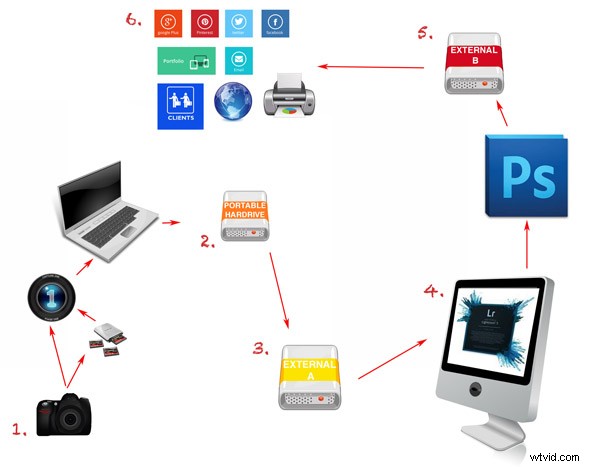
Una descripción general de los consejos de flujo de trabajo:
- Importa las imágenes de tu cámara (primera copia de seguridad)
- Copia de seguridad en disco duro portátil (segunda copia de seguridad)
- Copia de seguridad en disco duro externo (tercera copia de seguridad)
- Edición
- Copia de seguridad final
- Entrega
Consejos de flujo de trabajo:paso a paso
Paso 1:importa las imágenes de tu cámara (copia de seguridad n.º 1)
Puede obtener las imágenes de la tarjeta de memoria de diferentes maneras. Estos son los pros y los contras de cada método.

Gratificación instantánea:En esta imagen, estoy fotografiando atado a una sesión de fotos para el artista australiano Todd Mckenney (en la foto, el segundo desde la izquierda) y el extraordinario maquillador, Fotini Hatzis (extremo derecho) con la estilista de las estrellas Louise Petch (extremo izquierdo).
Disparando conectado a su laptop
Hago fotos alrededor del 70 por ciento de mi trabajo atado (conectado a mi computadora portátil) y es mi forma preferida de hacer fotos. Tengo una tarjeta de memoria en la cámara, pero las imágenes se descargan directamente a mi computadora portátil a través del software de captura de imágenes. La tarjeta de memoria es solo una copia de seguridad.
Mi software preferido para ver imágenes mientras tomo fotografías es Phase One Capture One. Uso Capture One para ver mis archivos porque es muy rápido y, a menudo, tengo varias personas amontonadas alrededor de la computadora esperando ver la imagen. En estos casos, un par de segundos pueden marcar la diferencia.
Disparando directamente a la tarjeta de memoria

Esta sesión con la modelo australiana Mimi Elashiry se rodó en exteriores de París. Fue fotografiado al amanecer para evitar las multitudes y tuve que trabajar rápido para poder hacer todas mis tomas antes de que la luz se volviera demasiado fuerte y las multitudes se convirtieran en un problema. Esta es una situación perfecta para disparar directamente a la tarjeta.
Dispararé directamente a una tarjeta de memoria cuando no pueda tener mi computadora portátil conmigo. Por ejemplo, en lugares remotos, en condiciones climáticas extremas, en conferencias de prensa, en eventos en los que necesito moverme o estoy en el escenario fotografiando a alguien.
Llevo un tarjetero especial que está claramente marcado como "Para ser descargado" y guardado lejos de mi equipo. De esta manera, si pierdo o me roban la bolsa de la cámara (o el día se vuelve un poco frenético) antes de que haya descargado todas las tarjetas de memoria, no perderé mis archivos.
Luego, las imágenes se descargan a mi computadora portátil usando un lector de tarjetas de memoria a través de Capture One.
Uso el software de captura RAW en esta etapa porque es crucial verificar mis exposiciones y expresiones mientras trabajo. También trabajo a menudo con directores de arte, editores de revistas, diseñadores de moda o publicistas que quieren ver las imágenes de inmediato.
Todas las imágenes permanecen como archivos RAW. Este paso es simplemente para verificar, ver y seleccionar (etiquetar) imágenes.

Algunas personas preferirán copiar las imágenes directamente en el escritorio de su computadora y usar otro software. Elijo Capture One porque, en la mayoría de mis tomas, mis clientes están a mi lado y nos aseguramos de tener la toma. También tengo un asistente que revisa dos veces los aspectos técnicos de las tomas.
Capture One me permite manejar el proceso de manera simple y rápida, y el software es lo suficientemente fácil de usar para los clientes. Lightroom funciona igual de bien, pero cuando tomo miles de imágenes, no me gusta la interfaz. Es una preferencia personal, eso es todo.
Siempre que pueda organizar, seleccionar y nombrar sus archivos en este punto del flujo de trabajo, use lo que funcione para usted.
La tarjeta de memoria que acaba de descargarse en mi computadora portátil se deja de lado y no se reutiliza ese día. Esto funciona muy bien cuando disparo en varias tarjetas, ya que evita que se borren accidentalmente.
Nunca dejo una tarjeta de memoria en la cámara, siempre retiro la última tarjeta al final de una sesión. Esta es otra forma de proteger mis archivos y evita que yo, o cualquier otro asistente, elimine archivos accidentalmente.
Renombrar imágenes
Ahora volvamos a todas esas imágenes que tiene en una carpeta marcada como "Fotos" o "John" o pueden estar deambulando libremente por su escritorio y almacenadas dondequiera que aterricen cuando las descargue. Llamo a esto el "sistema de almacenamiento de archivos de caja de zapatos". Todo se guarda en un solo lugar sin pensar en tener que recuperar la información nuevamente.
Por el bien de su propia cordura, le ruego que no ignore esta sección.
Cambio el nombre de las imágenes cuando descargo los archivos de la cámara a mi computadora portátil.
Mis sesiones a menudo tienen tiempos de respuesta muy rápidos con directores de arte, publicistas o clientes que eligen sus imágenes durante o al final de una sesión. Tener los archivos ya en una estructura organizada y consistente les ahorra a todos mucho tiempo y molestias.
- Las imágenes para clientes privados se renombran como:
Nombre de la carpeta:nombre del cliente + año
Nombre del archivo:Apellido del cliente_primera inicial+últimos 2 dígitos del año_contador de 4 dígitos - Así que mi sesión para James Brown en julio de 2014 se llamaría:
Nombre de la carpeta:James Brown 2014
Nombre de archivo:Brown_J14_0001.CR2 - Las imágenes para empresas se renombran como:
Nombre de la carpeta:Empresa + trabajo + año
Nombre de archivo:empresa_trabajo+últimos 2 dígitos del año_contador de 4 dígitos - Entonces, cuando filme la próxima campaña de invierno de Nutella® (Querida Nutella®, estoy disponible y trabajaré para el producto. Llámame). Crearía la carpeta y los archivos de la siguiente manera:
Nombre de la carpeta:Nutella Invierno 2014
Nombre de archivo:Nutella_Winter14_0001.CR2
Este sistema de nombres me permite buscar por carpeta o archivo y encontrar disparos de forma rápida y eficiente.
Paso 2:Copia de seguridad en disco duro portátil (copia de seguridad n.º 2)
Hago una copia de seguridad de mis archivos RAW en un disco duro externo portátil cada hora. Durante una sesión de un día completo, puedo terminar con 3000-5000 archivos, por lo que debo asegurarme de que estén seguros a medida que avanzo.
Paso 3:copia de seguridad en la oficina (copia de seguridad n.º 3)
Cuando vuelvo a mi oficina, copio las imágenes del disco duro portátil externo que usé en la sesión en uno de los tres discos duros que funcionan. En este caso, los copio en el disco duro funcional A.
En este punto de mi flujo de trabajo, tengo la sesión completa en tres ubicaciones:mi computadora portátil, un disco duro portátil externo y el disco duro A en funcionamiento. La sesión permanece en las tres ubicaciones hasta que se entrega el trabajo.
Solo uso discos duros de dos o tres terabytes porque no quiero todo en un solo disco duro.
No uso el almacenamiento en la nube principalmente porque mis archivos son demasiado grandes. Mi sitio web tiene almacenamiento para mis imágenes procesadas finales y uso mi sitio web para entregar imágenes a mis clientes. Confío en la empresa que aloja mi sitio web, pero si algo sucediera, todavía tengo los archivos en otros dos discos duros.
Paso 4:Edición
Edito mis imágenes usando Adobe® Photoshop® o Lightroom, o una combinación de ambos, y las versiones editadas se guardan en el disco duro funcional A.
Paso 5:Archivar
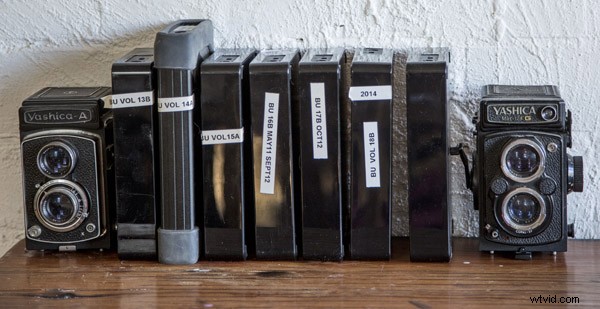
Una vez que se completa la posproducción, copio todos mis archivos en el disco duro de trabajo B, que se almacena en una ubicación externa por seguridad.
Si cree que esto es excesivo, recuerde:las tarjetas de memoria se corrompen, las computadoras portátiles fallan y los discos duros fallan. Proteja su trabajo con tantas copias de seguridad como pueda.
Como mínimo, guarde sus imágenes en dos ubicaciones diferentes. Mantenga uno con usted y guarde el otro en un lugar seguro fuera del sitio. De esta manera, si ocurre un desastre, aún tendrá una copia de seguridad de sus valiosos archivos.
Paso 6:Entregar
Casi todos mis trabajos se entregan como archivos electrónicos con la excepción de un pequeño porcentaje de clientes (alrededor del 5 %) que requieren impresiones.
Las imágenes que han seleccionado se entregan a través del protocolo de transferencia de archivos (FTP), el archivo de imágenes de mi sitio web (uso Photoshelter), DVD o un disco duro externo.
Nota del editor: su versión de "entregar" podría parecerse a compartir fotos en línea en las redes sociales, enviar un par de correos electrónicos a amigos o hacer impresiones para usted mismo.
¿Cuáles son algunos de sus protocolos de flujo de trabajo favoritos? ¿Tiene alguna gran técnica de flujo de trabajo, almacenamiento y entrega que le gustaría compartir? ¿Cómo almacena de forma segura sus tarjetas de memoria antes de descargarlas? Me encantaría saber sobre ellos.
Gina es autora de cuatro libros electrónicos de dPS incluidos g:
- Retratos:hacer la toma
- Retratos:Golpear la pose
- Retratos:encendiendo la toma
- Retratos:después de la toma
Puedes comprar uno por $19.99 o tomar el paquete completo por solo $49.99 (ahorra 38%) desde cualquiera de los enlaces anteriores.
